Що означає помилка сервера в плей маркеті. Скидання даних пристрою. Чому може виникнути проблема з Play Market
RH 01 помилка з'являється в Плей Маркет через проблеми при отриманні даних з однойменного сервера. Усунути несправності можна різними шляхами, від звичайної перезавантаження Androidдо скидання налаштувань із видаленням користувальницької інформації. Іноді помилка з'являється під час спроби встановити з'єднання із сервером DFERH-01. Усунути цю проблему можна так само, як помилку RH.
Помилка RH 01 програмі Play Market необов'язково свідчить про наявність серйозних проблем у програмі. Іноді усунути збій допомагає просте перезавантаженняпристрої.
- Натисніть та утримуйте клавішу вимкнення.
- Виберіть перезавантаження.
- Дочекайтеся повторного запуску системи та перевірте працездатність Плей Маркета.
Можна не перезавантажувати телефон, а вимкнути його та увімкнути назад. Немає жодної різниці, що з цього зробив користувач, результат буде один – перезапуск системи з виправленням незначних помилок у роботі пристрою.
Зміна дати та часу
Якщо перезавантаження не допомогло і в Плей Маркет помилка RH 01 продовжує з'являтися, перевірте дату та час, встановлені на пристрої. Особливу увагу зверніть на дату. Час може бути неправильним, тому що існують різні часові пояси, а ось дата має бути точною. Справа в тому, що при зв'язку із сервером будь-яка система перевіряє сертифікати, які видаються на певний термін. Якщо дата неправильна, Android вважає сертифікат недійсним і видає помилку в Google Playта інших додатках.
Щоб виправити дату:
- Відкрийте параметри підменю «Дата та час».
- Поставте синхронізацію через мережу.
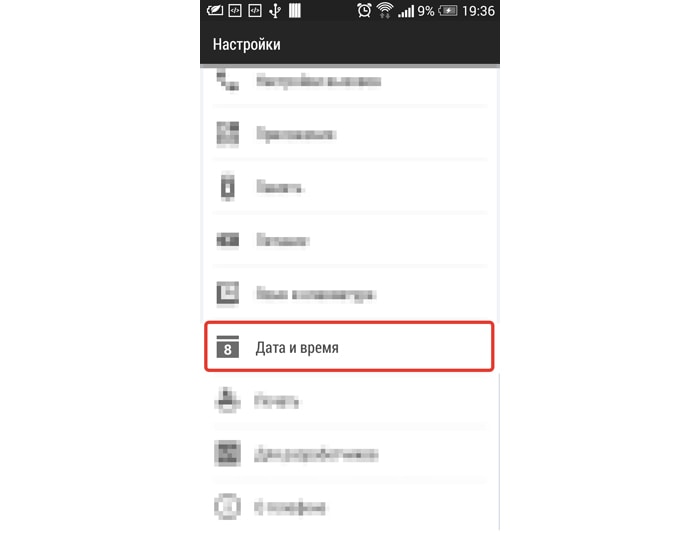
Якщо синхронізація увімкнена, але дані відображаються неправильно, через що Плей Маркет не працює, налаштуйте дату вручну. Вимкніть синхронізацію та використання часового часу мережі, а потім послідовно введіть правильну датута час. Спробуйте зайти в Гугл Плей з правильними параметрами дати та часу.
Очищення даних та кешу
Що робити, якщо дату встановлено правильно, але Плей Маркет відмовляється працювати? Очистити кеш та дані вбудованих програм, які відповідають за зв'язок із серверами Google та роботу магазину програм.


Після видалення тимчасових файлів усіх вбудованих програм, які відповідають за зв'язок із серверами Google, знову спробуйте запустити Плей Маркет і встановити з нього будь-яку програму.
Повторне додавання облікового запису
При роботі з магазином програм все зав'язано на аккаунт користувачау Google. Якщо з ним є якісь проблеми, то з'являтимуться помилки при з'єднанні з сервером та виконанні інших дій. Усунути фактори, що заважають нормальній роботі Play Market, можна тільки одним способом, який полягає у видаленні та повторному додаванні облікового запису.
- Відкрийте налаштування та знайдіть підменю або поле «Акаунти». У ньому потрібно вибрати розділ Google, щоб потрапити до списку всіх облікових записів, зареєстрованих на цьому майданчику.
- Виберіть у списку профіль, який ви використовуєте у Плей Маркеті. Відкрийте параметри.
- Викличте додаткове меню та виберіть «Видалити».

Важливо: при видаленні облікового запису можуть бути втрачені дані, які раніше не були синхронізовані, тому перш ніж прати профіль, обов'язково зробіть бекап з актуальною інформацією.
Після видалення облікового запису перезавантажте пристрій. При наступному запускусистеми зайдіть у налаштування та натисніть «Додати» у полі «Акаунти». Введіть електронну пошту та пароль від попереднього профілю, щоб знову додати його до пристрою. Після додавання облікового запису перевірте, чи працює Play Market.
Виправлення неполадок після видалення Freedom
Freedom - додаток, який дозволяє здійснювати внутрішньоігрові покупки через фіктивну карту. Користувач безкоштовно отримує ігрову валюту, але натомість йому доводиться миритися з деякими незручностями – зокрема, помилками, що періодично з'являються.
Якщо неправильно користуватися програмою Freedom або некоректно видалити її, то hosts залишаться записи, які заважатимуть системі встановити з'єднання з сервером. Для усунення проблеми потрібні root-права, без них до файлу hosts просто не вийде дістатися.

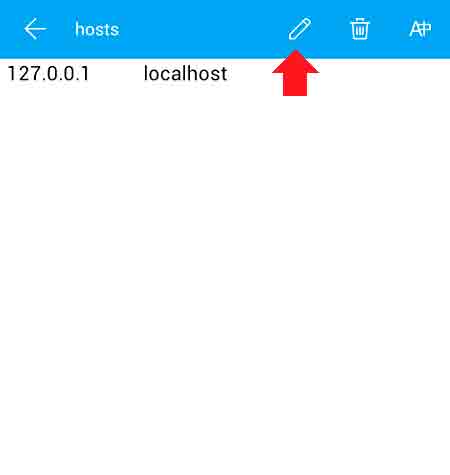
Порядок правильного видалення Freedom:
- Запустіть Freedom, викличте додаткове меню та натисніть «Stop».
- Деінсталюйте програму через налаштування Android(Додатки – Freedom – Видалити).
- Перезавантажте пристрій.
Якщо дотримуватись вимог, то програма видаляється коректно, і в файлі hostsне буде зайвих записів, що заважають зв'язку із сервером.
Якщо жоден із перерахованих способів не допоміг виправити помилку в роботі Play Market, застосуйте радикальний метод – скиньте налаштування Android. Не забудьте зробити резервну копіюданих, так як вся інформація з внутрішнього накопичувачапри скиданні буде видалено.
Помилка при отриманні даних із сервера rh-01 виникає досить часто і буквально «тероризує» пристрої на операційній системі «Android».
Відразу обмовимося, що поява помилки rh-01 зовсім не означає, що проблема пов'язана безпосередньо з серверами (як може здатися на перший погляд): у більшості випадків «камінь спотикання» криється в андроїд-пристрої.
Що означає помилка при отриманні даних із сервера rh-01?
Якщо play market видає помилку rh-01, то в першу чергу варто перевірити, чи не встановлено на вашому телефоні/смартфоні/планшеті досить відомий в ігрових колах додаток - Freedom. Цей софт призначений для емуляції купівлі ігрової валюти, але, по суті, тільки перетворює девайс на «скарбничку помилок».
На жаль, просто видалити цей додаток, щоб виправити помилку rh-01 – недостатньо. Проблеми з подібними додатками може вирішити тільки повна деінсталяція «шкідливого» софту:
- - запустіть програму, викличте контекстне менюта натисніть «Стоп»;
- - закрийте програму, використовуючи «Диспетчер пристроїв» або «Менеджер завдань»;
- - далі необхідно встановити так звані «утилізатори»: наприклад, « Clean Master», «» або «History Eraser»;
- - запустіть програму, у розділі «Менеджер додатків» знайдіть «Freedom», виділіть її та натисніть «Видалити»;
- - з'явиться повідомлення, що програма видалена, та залишкових файлівне виявлено.
Після деінсталяції перезавантажте смартфон і перевірте працездатність Google Play: помилка при отриманні даних з сервера rh-01 повинна зникнути.
Це щодо злощасної програми «Freedom», але, часто, подібна помилка виникає і на «чистих» пристроях: як правило, це стосується користувачів з кастомними прошивкамина смартфоні.
Помилка при отриманні даних із сервера rh-01 play market: як виправити?
Щоб виправити помилку отримання даних із сервера rh-01, також слід «спробувати» такі методи:
- 1. Повторне додавання облікового запису Google:
- - зайдіть у смартфоні/планшеті до «Налаштування» – «Акаунт/Облікові записи» – «Google»;
- - видаліть наявну "облік", перезавантажте пристрій і введіть дані заново.
- 2. Коректне налаштування часу/дати
Можливо, причина помилки полягає в неправильному налаштуванні часу або дати:
- - у «Налаштуваннях» вимкніть автоматичне встановленнядати та часу;
- - у розділі "Дата/час" пропишіть актуальні дані та збережіть налаштування.
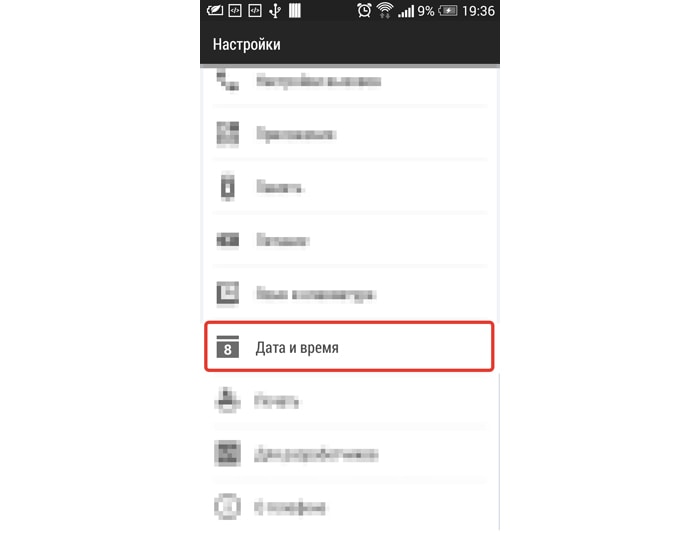
- 3. Очищення кешу та тимчасових файлів Google Play.
"Забиратися" в смартфоні слід постійно, не чекаючи появи різних системних помилок (у тому числі і rh-01 play market).
Отже, очищення кешу в Google Play здійснюється безпосередньо через сам додаток:
- - відкрийте бічне меню програми, провівши пальцем по екрану ліворуч – праворуч;
- - далі виберіть розділ «Налаштування» та знайдіть пункт «Очистити історію пошуку».
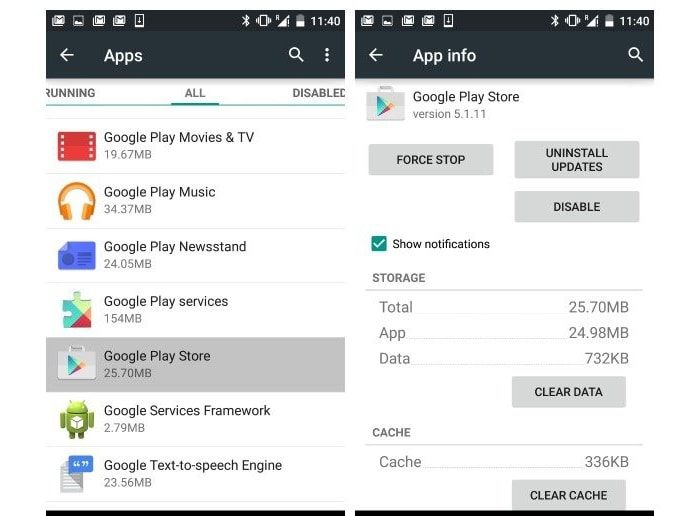
"Почистити" кеш варто не тільки в "Google Play", але і "комплексно" - на всьому пристрої. Для цього:
- - відкрийте «Налаштування» і знайдіть розділ «SD-картка» (залежно від гаджета розділ може називатися « Внутрішня пам'ятьта карта SD»);
- - тут відкриється список, що наочно демонструє, чим «забита» пам'ять вашого смартфона;
- - знайдіть пункт "Дані про кеш" або "Тимчасові файли", виберіть функцію "Очистити дані в кеші" і натисніть "ОК".
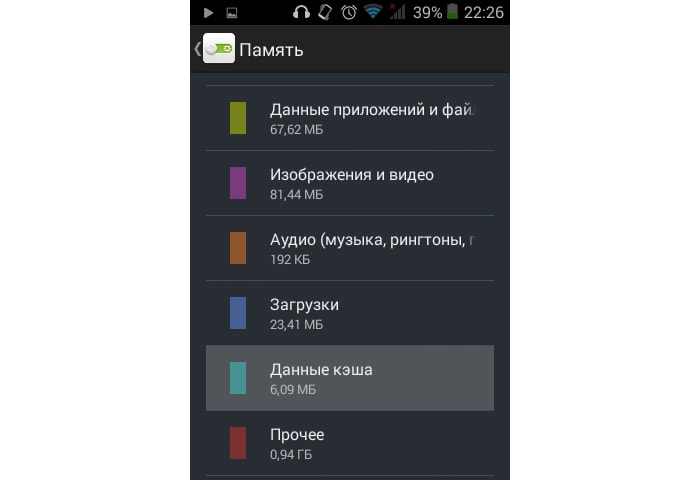
- 4. Якщо ви маєте root-правами, то в розділі "/System/App" перевірте коректність дозволу у файлів "GoogleServicesFramework.apk" і "Phonesky.apk": дозвіл має бути "rw-r-r".
- 5. Також можливою причиноюпомилки rh-01 «плей маркету» може бути видалення або зупинення роботи програми « Google Services Framework». У такому випадку необхідно «повернути» програму до роботи або (за її відсутності на пристрої) встановити набір програм «Google». Для цього слід використовувати так званий "рекавер": наприклад, "CWM" (Clockworkmod recovery). Встановлення та прошивка пристрою цією програмою буде відрізнятися в залежності від моделі пристрою. Практично для кожного сучасного гаджета підійде прошивка через fastboot.
Однак недосвідченим користувачам краще в принципі пропустити даний спосіб, щоб уникнути несподіваного перетворення смартфона на велику непрацюючу «цеглу». В якості альтернативи спробуйте скинути конфігурацію пристрою до заводських налаштувань або звернутися до сервісного центру.
Іноді в Google Play Market відбувається якийсь збій, через який користувач не може увійти до свого облікового запису, завантажити програму або оновити її. У чому причина помилки сервера і як її виправити; як запобігти? Спробуємо розібратися в основних проблемах та знайти їх вирішення!
Чому може виникнути проблема з Play Market
Google Play Market - об'ємна програма, що інтегрує в собі практично всі встановлені на Android-пристрій програми. Основною функцією "Маркета" є своєчасне оновленняцих програм. Так, користувачеві не потрібно витрачати час на відвідування сайтів розробників, щоб отримати свіжу версію їх продукту. Достатньо лише налаштувати автоматичне оновлення.
 Додаток Google Play Market
Додаток Google Play Market
Зрозуміло, для такого рівня інтеграції потрібен обліковий запис, на якому зберігалися б дані про встановлені додатки. Оскільки Play Market належить Google, то й обліковий запис до нього прив'язується, відповідно, гугловський. І якщо з ним виникають якісь проблеми, то вони переносяться і на «Маркет», а отже, і на встановлені програми. І навпаки, збої в роботі «Маркета» можуть призвести до помилок всього облікового запису. Однак не варто одразу панікувати. Можливо, у вашому випадку все вирішується «в два кліки».
Які ж можуть бути причини неправильної роботи Google Play Market? Нижче наведено перелік найпоширеніших.
- Помилка операційної системи;
- Великий обсяг залишкових даних, кеш;
- Помилка налаштувань Play Market;
- Вимкнення «Диспетчера завантаження»;
- Помилка облікового запису Google;
- Несумісні програми;
- Неправильна дата та час на пристрої.
У цьому переліку проблеми зазначено у порядку зменшення шансу виникнення. Перш ніж ми перейдемо безпосередньо до рішень, розглянемо який тип помилки можуть з'явитися.
Види помилок
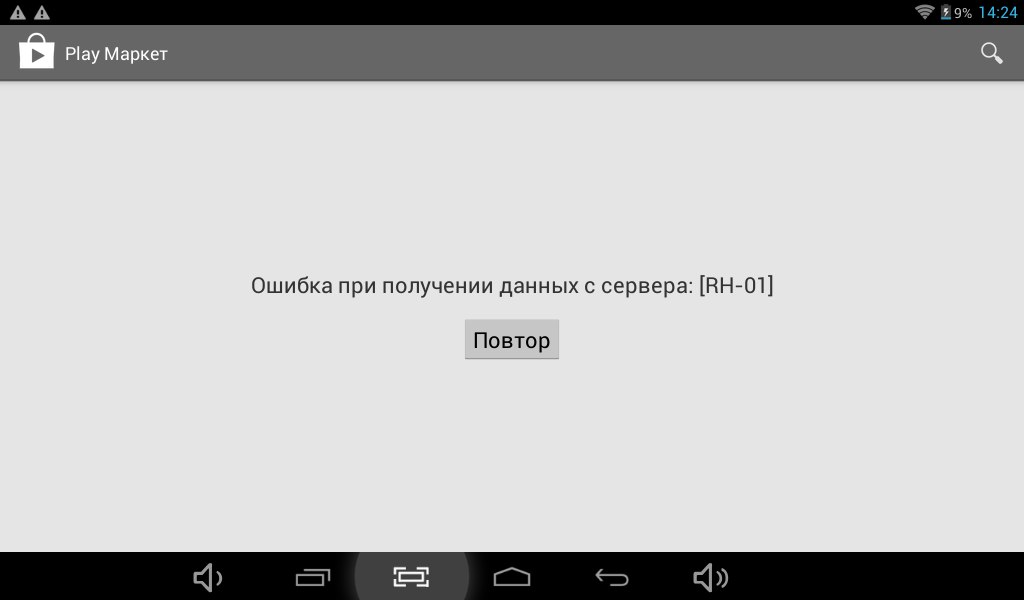 Помилка сервера Play Market
Помилка сервера Play Market
Помилок Play Market може бути декілька. Хоча кожна з них має технічно різну природу, причини зазвичай схожі для всіх.Ця стаття покликана допомогти вирішити лише ті помилки, які вказані у переліку нижче.
- Код помилки 491/481.Не виконується скачування та/або оновлення програм.
- 919. Програма завантажується, але її запуск неможливий.
- 403/413/504. Не встановлюються та не оновлюються програми.
- 923. Не синхронізується обліковий запис Google, або переповнений кеш.
- 921/. Програми не завантажуються.
- 492. Проблема із кешем.
- 911/919. Програми не завантажуються.
- //. Неможливо отримати інформацію з сервера.
- Неправильний пакетний файл.Проблема з файлом чи кешем.
Виникнення будь-якої з помилок стає результатом збоїв облікового запису Google або всієї системи. Деякі з них можуть з'явитися під час інсталяції програм, інші під час їх оновлення. Коли б вони не виникли, для їх вирішення необхідно здійснити комплекс дій. Не можна виділити конкретний спосіб вирішення тієї чи іншої помилки, оскільки всі вони виявляються в різних випадкахта з різних причин.
Отже, якщо у вас з'явилося повідомлення про будь-яку з помилок, ознайомтеся зі способами їх вирішення.
Як виправити помилки сервера в Плей Маркеті
Як було зазначено, першопричину виникнення тієї чи іншої помилки виявити важко, практично неможливо. Тому для вирішення будь-якої проблеми потрібно здійснити кілька взаємовиключних кроків. Вони представлені далі у порядку виконання.
Перевірка деяких параметрів
Перш ніж приступати до виконання наведених нижче дій, переконайтеся, що:
- Дата та час на пристрої відповідають дійсним;
- Є інтернет-з'єднання;
- Увімкнено облікові записи Google.
Незважаючи на смішну банальність, часто саме відновлення цих простих факторів допомагає повернути нормальну роботу PlayМаркет. Якщо ж тут усе гаразд, переходимо до «Кроку 1».
Хоч би як це звучало, іноді звичайне перезавантаження дійсно допомагає. Справа в тому, що при вимкненні пристрою частина кешу автоматично видаляється. Таким чином, перезавантаживши свій телефон або планшет, ви можете позбавитися помилкових файлів або даних.
Щоб перезавантажити, натисніть клавішу розблокування пристрою. У вікні виберіть пункт «Перезавантажити». Якщо у вас немає, натисніть «Вимкнути живлення», а потім увімкніть пристрій вручну, затиснувши ту саму клавішу.
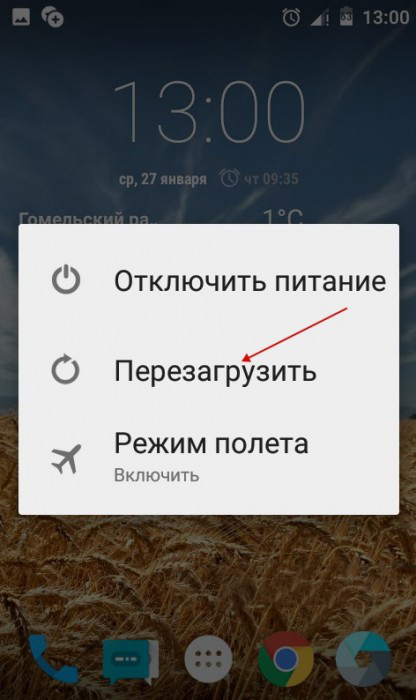 Перезавантажте пристрій
Перезавантажте пристрій
Скидання налаштувань та очищення кеш-файлів
- Зайдіть до «Налаштування» пристрою;
- Знайдіть пункт меню "Диспетчер програм" або "Програми";
- У списку знайдіть Google Play Market;
- Відкрийте його та натисніть по черзі кнопки «Стерти дані» та «Очистити кеш».
 Стираємо залишкові дані та чистимо кеш
Стираємо залишкові дані та чистимо кеш
Найчастіше цих дій виявляється цілком достатньо. Якщо вони не допомогли, переходьте до наступного кроку.
Видалення всіх оновлень Play Market
Оновлення Play Market можуть іноді привносити розлад у систему, особливо якщо у вас порівняно нова модель пристрою. Їх видалення може допомогти впоратися із проблемою виникнення помилок. Однак врахуйте, що в такому разі налаштування Play Market скинуться до початкових.
Щоб видалити оновлення, зайдіть у налаштування програми Google Play Market, як ми робили у «Кроку 2». Тепер натисніть кнопку «Видалити оновлення».
 Вилучаємо оновлення Play Market
Вилучаємо оновлення Play Market
Очищення даних із програми «Сервіси Google Play»
Ця програма відповідає за правильну роботу основних функцій Play Market, таких як оновлення або встановлення програм. Іноді очищення кешу та вмісту «Сервісів» допомагає виправити згадані помилки. Щоб здійснити «Крок 4», знайдіть « Сервіси Google Play» у списку встановлених на пристрої програм (як ми робили з Play Market). Потім натисніть послідовно «Стерти дані» та «Очистити кеш».
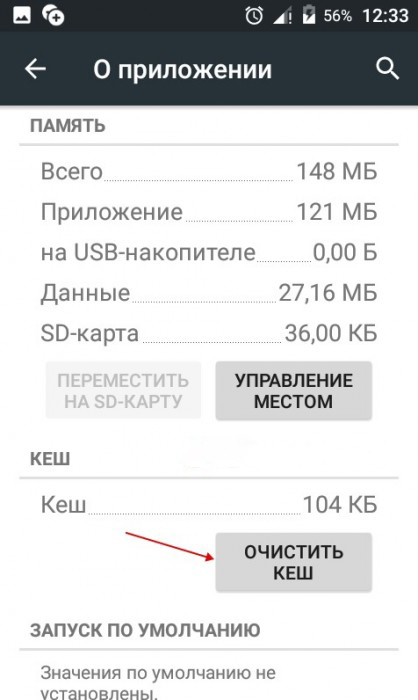 Очищення програми «Сервіси Google Play»
Очищення програми «Сервіси Google Play»
Активація програми «Диспетчер завантаження»
Програма «Диспетчер завантаження» відповідає за апаратну можливість пристрою завантажувати програми з мережі та встановлювати їх. Іноді функції диспетчера можуть вимкнутися. Щоб увімкнути їх, зробіть таке:
- Знайдіть додаток «Диспетчер завантаження» серед встановлених програм(як у кроках 2 та 4).
- Зайдіть до нього та натисніть на кнопку «Увімкнути».
- Перезавантажте пристрій (див. крок 1).
Якщо "Диспетчер завантаження" дійсно був вимкнений, включити його потрібно обов'язково, навіть коли це не допомогло виправити помилки. В іншому випадку ви не зможете завантажувати програми зовсім.
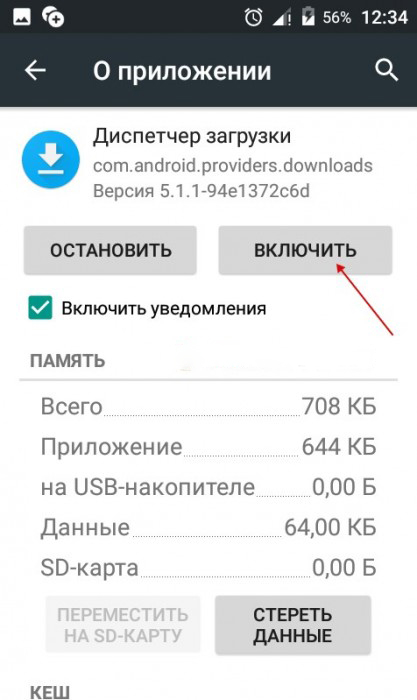 Включаємо функції "Диспетчера завантаження"
Включаємо функції "Диспетчера завантаження"
Видалення всього облікового запису Google
Часто помилки виникають через проблеми із синхронізацією облікового запису Google із Play Market. Щоб виправити цю проблему, доведеться видалити обліковий запис.
У меню, що відкрилося, ви побачите кілька пунктів і повзунки поряд з ними. Включений повзунок означає, що резервне копіюваннявідповідних даних буде виконано. Рекомендуємо залишити всі повзунки увімкненими. Тепер натисніть на апаратну клавішу «Опції» на вашому телефоні або планшеті (зазвичай сенсорна кнопка зліва від кнопки «Додому»). У вікні, що з'явилося, натисніть «Синхронізувати».
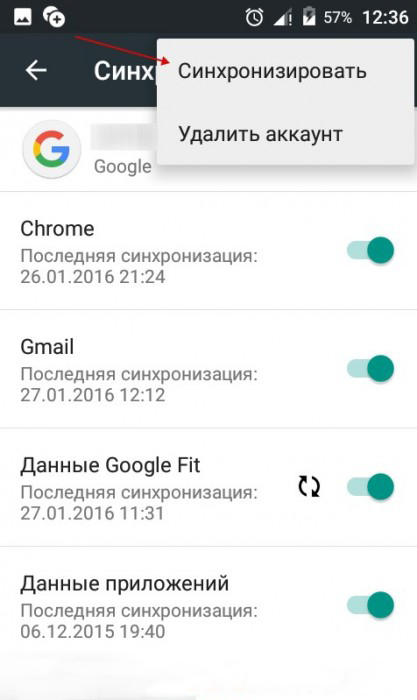 Натисніть «Синхронізувати»
Натисніть «Синхронізувати»
Після завершення синхронізації можна зі спокійною душею видаляти обліковий запис Google. Кнопка видалення, як ви, напевно, помітили, знаходиться там же, де і кнопка «Синхронізувати».
Перезавантажте пристрій і знову увійдіть до облікового запису Google (просто зайдіть у Play Market або на пошту Gmail). Пристрій запропонує вам відновити дані облікового запису з сервера Google. Тепер всі програми Play Market, встановлені на вашому пристрої, нормалізовані та синхронізовані. Але якщо цей крок вам не допоміг, рушаємо далі.
Видалення несумісних програм
Якщо ви раніше встановлювали будь-які програми не з Play Market, велика ймовірність, що вони завдають шкоди вашому обліковому запису. Особливо варто виділити додатки для роботи з функціями самого "Маркету". Наприклад, ті, що використовуються для безкоштовного отримання платних бонусів із ігор.
Робота шкідливих програм порушує синхронізацію даних на всьому пристрої та може призвести до серйозних проблем. Часто такі програми дорівнюються до вірусів. Тому їх потрібно негайно видалити. Якщо ж їх не встановлювали самостійно, рекомендуємо скористатися антивірусом, наприклад, «Dr. Web». Встановіть його та проведіть сканування, а потім очищення пристрою.
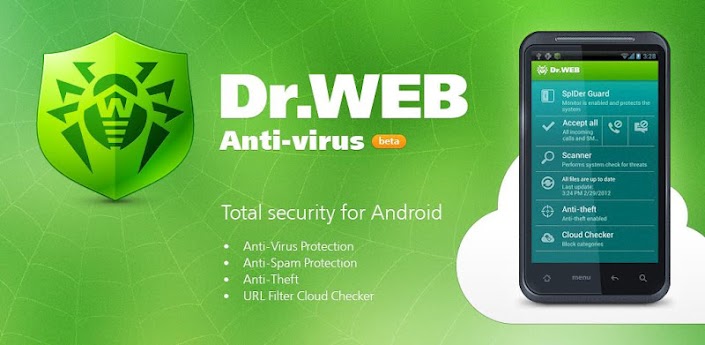 Встановіть антивірус Dr. Web»
Встановіть антивірус Dr. Web»
Скидання налаштувань ОС Android
Цей крок, звісно, досить радикальний. Скидання настройок ОС призведе до втрати даних про програми, а також відновить заводські установки телефону (планшета). Однак досить часто цей спосіб дозволяє позбавитися всіх потенційних проблем. Можливо, навіть від тих, про які ви й не здогадувалися. Крім того, скидання налаштувань можна проводити, якщо ви не хочете виконувати наведені вище кроки.
Якщо ви не бажаєте виконувати скидання системи, перейдіть до пункту «Усунення помилок шляхом програмного втручання».
Щоб здійснити скидання, зайдіть у «Налаштування» та знайдіть там пункт «Відновлення та скидання». Внизу ви побачите кнопку «Скинути налаштування». Після її натискання система запитає у вас, чи ви хочете це зробити. Натисніть «Так» і налаштування буде скинуто.
Отже, спочатку скачайте менеджер файлів для Android-пристроїв. Хорошим прикладом у даному випадкує "Root Explorer". Після завантаження, виконайте такі кроки:
- Відкрийте програму «Root Explorer».
- Перейдіть до розділу: /data/data/com.android.vending/.
- Видаліть усі дані із зазначеної папки.
- Не закриваючи програму, перейдіть в "Параметри" -> "Дозволи" і розставте галочки точно як показано на скріншоті.
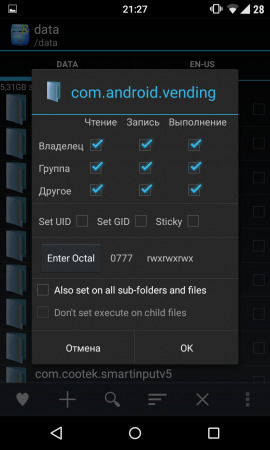 Використання «Root Explorer»
Використання «Root Explorer»
Тепер потрібно лише перезавантажити пристрій та спробувати зайти у Play Market.
Правильна робота Google Play Market, по суті, означає нормальну роботувсієї операційної системи. Тому навіть якщо вам найближчим часом не потрібно завантажувати або встановлювати програми з «Маркету», але якась із зазначених помилок має місце, потрібно терміново її виправити. Це допоможе припинити на корені потенційні проблеми, а значить, зберегти як ваші особисті дані, так і сам пристрій.
При використанні апаратів від компанії Лєнова можливі певні проблеми, які зустрічаються і у пристроїв інших виробників. Однією з них є помилка при отриманні даних із сервера rh 01, яка виникає при оновленні або встановленні програм з Google Play Маркет. Зокрема, користувачі пристроїв Лєнова нерідко стикаються з подібними ситуаціями. Зачату проблему виникає у власників апаратів із кастомними прошивками. Намагаючись поставити програму з Google Маркет, користувачі бачать на екрані повідомлення про помилку.
Як позбутися її? І тому існує кілька способів, але, передусім, необхідно з'ясувати причину, яка сприяла появі помилки. Як не дивно, вона полягає не в збої роботи на сервері, як може здатися, судячи з назви. Проблема полягає саме в апараті Андроїд.
Нижче наведено чотири способи усунення проблеми, при якій не можна поставити програми з play market («Помилка при отриманні даних із сервера rh 01»).
Встановлення правильного часу та дати
Найчастіше додаток не вдається встановити саме через те, що неправильно виставлені час та дата. У разі причина пов'язані з невідповідністю термінів використання ліцензії. Така проблема вирішується досить легко.
Необхідно здійснити таку послідовність дій:
- Зайти в "Налаштування", потім перейти в "Дату та час".
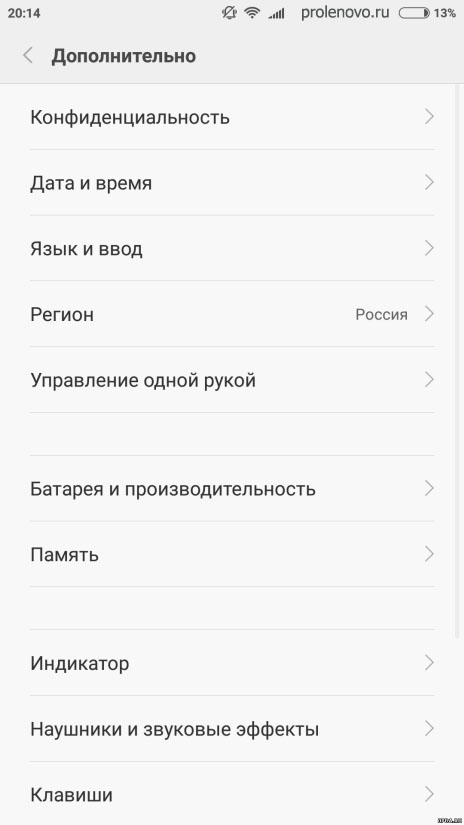
- Виконати перевірку, чи відповідні параметри відповідають існуючим в реальності. При розбіжності потрібно вимкнути установку в автоматичному режиміі поставити все ручним способом. Важливо також взяти до уваги часовий пояс, який повинен відповідати місцезнаходженням.
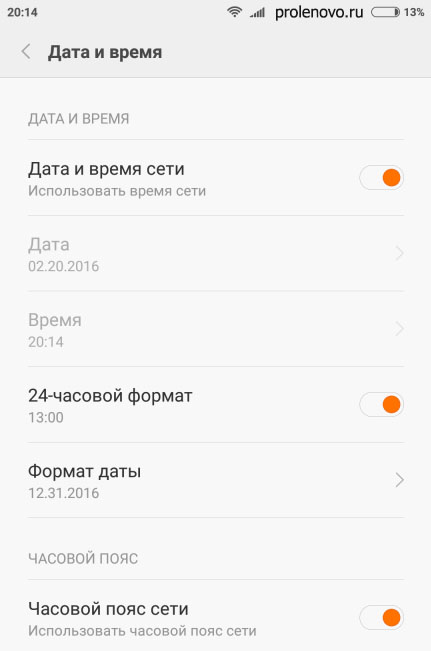
- Наприкінці слід зберегти зміни.
Якщо проблема полягає в невірно виставлених даті та часі, такі дії допоможуть її вирішити.
Найпростіший спосіб порятунку від помилки - перезавантаження пристрою. Варто зазначити, що таким методом часто вирішується безліч проблем. Після перезавантаження варто спробувати встановити або оновити програму заново. Якщо нічого не вийшло, варто випробувати інші методи.
Очитська КЕШу та даних Гугл Плей
Усунути помилку часто допомагає очищення КЕШу та даних Google Плей Маркет. Виконуються такі маніпуляції:
- Здійснюється перехід до «Налаштування».
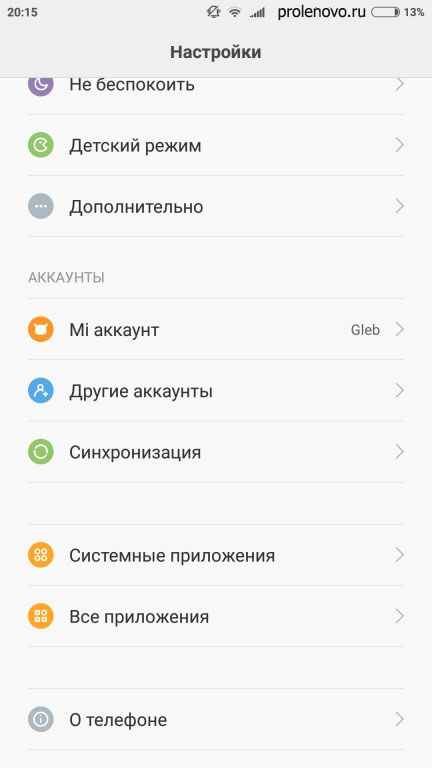
- Вибирається «Програми» та «Диспетчер програм».
- Відкривається вкладка під назвою "Все".
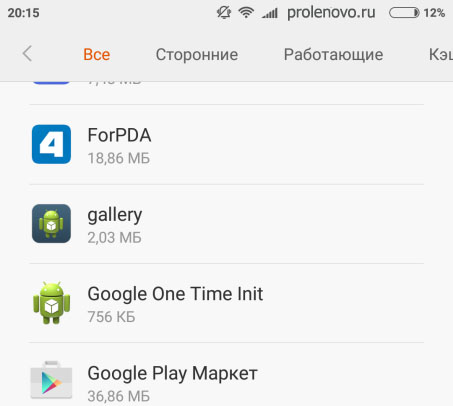
- Перелік, що відкрився, прокручується вниз, поки не буде знайдений Плей Маркет. Цей рядок вибирається шляхом здійснення по ньому кліка.
- З'являються три кнопки, якими необхідно натиснути послідовно. Спочатку виконується примусова зупинка, потім очищається кеш і наприкінці стираються дані.
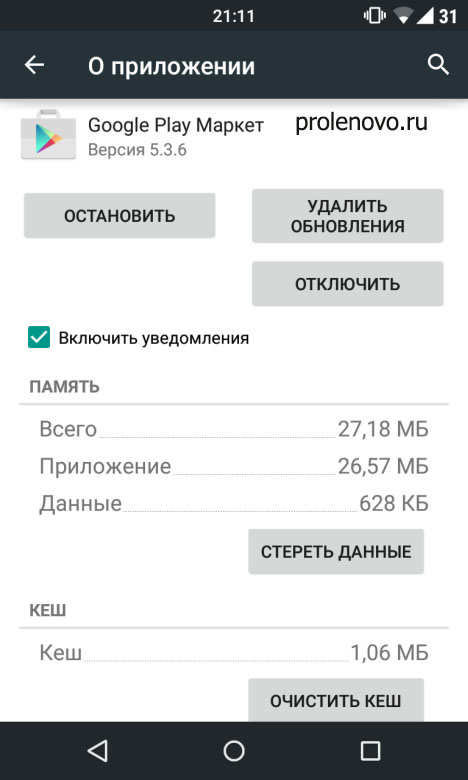
- Виконується повернення до переліку додатків та здійснюються аналогічні маніпуляції з сервісами Google та диспетчерами завантажень.
Якщо помилку не усунуто, залишається останній спосіб.
Додавання облікового запису Google повторно
Щоб позбавитися проблеми, потрібно здійснити такі дії:
- Перейти до "Налаштування".
- Натиснути на рядок "Акаунт".
- Клікнути по Google.
- Після цього відкриється обліковий запис Google. Потрібно видалити його.
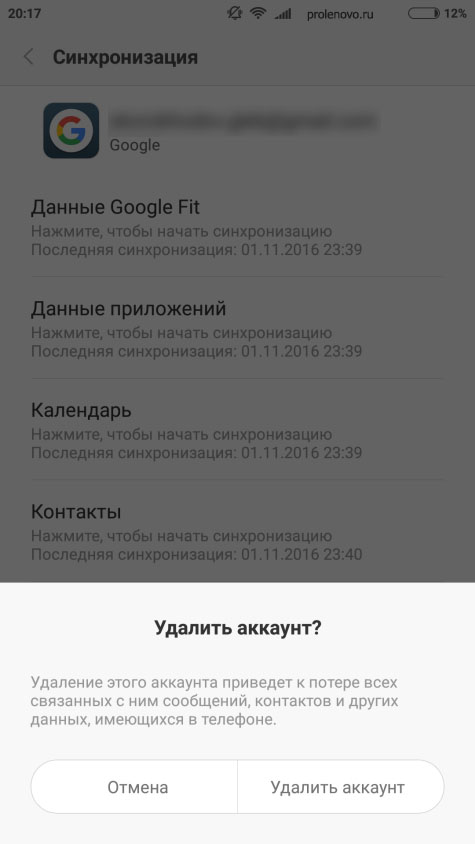
- Наприкінці доведеться перезавантажити смартфон, а потім додати обліковий запис повторно.
Це все способи, які допоможуть позбавитися проблеми. Один із них обов'язково має виявитися дієвим. Варто відзначити, що за допомогою них вирішується ще проблема, при якій на екрані видається «Помилка при отриманні даних із сервера df dferh 01» під час завантаження програм з Google Маркета або їх оновлення.









